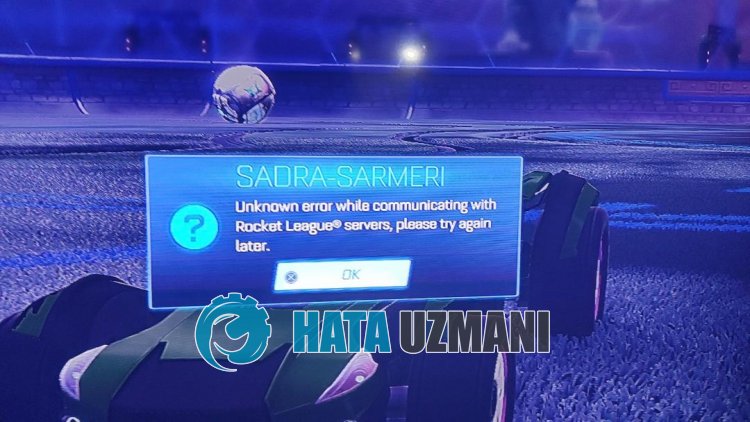Rocket League обладает некоторыми самыми продвинутыми и удивительными функциями, которые делают ее самой популярной игрой во всем мире. Это автомобильная футбольная видеоигра, которая развлечет самых заядлых геймеров, не заставляя их скучать от обширного игрового процесса. Так же, как некоторым людям нравится играть в нее чаще всего со своими друзьями и семьей, некоторые другие сталкиваются с ошибками при общении с серверами Rocket League.
Эта ошибка в основном связана с проблемой подключения к серверам Rocket League, которые вообще не позволяют игрокам играть в игру. Эта проблема характерна почти для каждого нового пользователя и даже для некоторых старых, потому что серверы затрудняют присоединение игроков к игре. Эта проблема с подключением к серверу возникает не без причины, но имеет ряд веских причин и причин.
В этой статье вы узнаете о некоторых наиболее распространенных причинах, вызывающих эту проблему, а также о решениях, которые могут помочь в ее решении.
Итак, приступим!
Если у вас проблемы с сервером Rocket League, вы получаете следующие сообщения:
- Вы не зашли на серверы Rocket League
- Неизвестная ошибка при связи с серверами Rocket League
- Нет связи с серверами Rocket League попробуйте позже
- Нет сервера в сети, повторите попытку позже
Когда вы получаете эти сообщения, знайте, что вы столкнулись с проблемами сервера Rocket League, и вам нужно будет попробовать некоторые решения для устранения проблемы.
Однако, прежде чем перейти к некоторым решениям для решения проблем и выяснению того, что может быть полезно для вас, позвольте нам сначала рассказать вам, каковы основные причины возникновения проблемы с сервером Rocket League Server.
Каковы некоторые распространенные причины проблемы с сервером Rocket League?
Ниже приведены некоторые наиболее частые причины, по которым серверы Rocket League могут не работать на вас:
Отставание в производительности и скорости
Иногда подключение к Интернету, которое вы используете, нестабильно и недостаточно для обеспечения адекватной поддержки вашей игры. По этой причине вы можете столкнуться с замедлением работы серверов Rocket League, чтобы ответить на ваш запрос.
Эта задержка подключения к Интернету также может возникать по следующим причинам:
- Если вы играете в игру в месте, куда не могут попасть интернет-сигналы.
- Если вы используете беспроводное соединение для игры, а не проводное соединение.
- Если к вашему интернет-устройству одновременно подключено несколько устройств
- Если вы играете в игру в ограниченном интернет-регионе.
Выясните, какой из перечисленных выше вариантов может быть причиной вашего зависания в Интернете, и примите соответствующие меры, чтобы найти решение проблемы.
Проблема с кешем Rocket League
Иногда кеш для Rocket League увеличивается слишком сильно, что мешает серверам больше поддерживать игру. Когда кеш для игры предписывает серверам не отвечать на ваши запросы, вам следует выделить время, чтобы найти решение для этого.
Устаревший Internet Explorer
Иногда вы используете устаревший Internet Explorer. Этот устаревший интернет-браузер может продемонстрировать некоторые проблемы с производительностью и, таким образом, может иногда приводить к тому, что серверы Rocket League не отвечают.
Настройки конфиденциальности Internet Explorer
Проверьте, есть ли у вас проблемы с настройками конфиденциальности вашего Internet Explorer. Если вы обнаружите, что настройки слишком высокие, может случиться так, что он не поддерживает запуск вашей игры легко. Таким образом, серверы создают проблемы.
Протокол безопасности Internet Explorer
Если протокол безопасности вашего Internet Explorer устарел, это может вызвать проблемы с игрой в Rocket League.
Итак, это были некоторые распространенные причины, по которым серверы Rocket League предлагают вам проблемы с подключением, когда вы пытаетесь к ним присоединиться.
В чем же тогда решение? Вы можете воспринимать проблемы как огромные и думать, что их полное решение может быть какой-то профессиональной задачей. Тем не менее, это не так. Есть несколько простейших решений, которые вы можете попробовать, чтобы серверы работали на вас, даже не предлагая вам проблем с подключением.
Некоторые полезные исправления
Как вы уже знаете, что вызывает проблемы с сервером Rocket League на вашем ПК? Ниже приведены некоторые полезные решения, которые можно использовать для устранения проблемы.
Коррекция подключения
Если у вас возникла проблема с задержкой соединения, первое, что вам нужно сделать, это проверить, какова конкретная причина, которая ее вызывает. После идентификации вы можете попробовать любое из следующих решений:
Измените свой регион
Если вы играете в более удаленных регионах, это может привести к потере пакетов и задержке производительности. Чтобы решить эту проблему, вы должны выбрать близлежащие регионы с лучшей связью. В зависимости от региона, в котором вы сейчас играете, вы можете изменить свой обычный и соревновательный регион, регион частного матча и даже регион турнира.
Изменить тип подключения
Часто вы играете с беспроводным подключением, даже не зная, какое влияние оно может оказать на качество вашей игры. Беспроводные соединения могут не обеспечивать надежное соединение (сигналы могут пропадать). Таким образом, серверы, когда они не находят адекватной поддержки подключения, также могут запаздывать в ответе на ваши запросы.
Проводные соединения всегда лучше для игр, чем проводные. Это снижает потери пакетов и любые потери сигнала. Итак, если вы используете беспроводное соединение для игры в Rocket League, попробуйте заменить его проводным подключением.
Проверить наличие нескольких подключений
Если вы чувствуете, что потеря подключения происходит из-за одновременного подключения нескольких устройств к одному интернет-источнику, который вы используете, вы можете отключить все устройства, которые к нему подключены. Это повысит производительность вашего интернет-устройства и поможет серверам Rocket League работать еще быстрее.
Перезагрузите маршрутизатор
Иногда перезапуск маршрутизатора может помочь вам улучшить поддержку подключения: это определенно поможет вам играть в Rocket League без каких-либо задержек на серверах.
Удалить кэш Rocket League
Когда вы сталкиваетесь с проблемой ответа сервера из-за кэша Rocket League, то есть только одно решение: удалить кэш. Чтобы удалить кэшRocket League, выполните следующие простые шаги:
- Закройте Rocket League.
- Перейдите к значку папки в нижнем левом углу проводника и щелкните по нему.
- Нажмите «Документы» > «My Games» > «Rocket League» > «TAGame» и удалите кэш.
- Перезагрузите компьютер.
- Запустите Rocket League.
Обновите Internet Explorer
Обновленный Internet Explorer поможет вам установить хорошее соединение, что, в свою очередь, сделает серверы Rocket League еще более отзывчивыми. Получите последнюю версию и загрузите ее с сайта Microsoft.
Обновите протокол безопасности
Обновление протокола безопасности — еще один способ решения проблемы. Вы можете сделать это, выполнив следующие действия:
- Убедитесь, что игра не запущена: закройте ее.
- Нажмите клавишу Windows
- Войдите в «Свойства браузера», используя строку поиска. Выберите вкладку «Содержание»
- Нажмите кнопку «Очистить SSL» и нажмите «ОК».
- Выберите вкладку Advanced и найдите SSL и TLS, прокрутив вниз.
- Проверьте, не отозван ли сертификат издателя и сервера: используйте SSL 2.0 и SSL 3.0
- Проверьте TLS 1.0, 1.1 и 1.2
- Применить изменения
Мы надеемся, что эта статья, возможно, помогла вам решить проблему с подключением к серверу Rocket league. Желаем удачи в игровом процессе!
Получив бесплатный тег, Psyonix’s Ракетная лига игра становится все более популярной, и в настоящее время она широко используется игроками по всему миру. Тем не менее, похоже, что все больше и больше игроков сталкиваются с проблемами подключения во время этой многопользовательской онлайн-игры. Теперь, если вы также столкнулись с проблемами подключения к Rocket League и обнаружили, что все значки в игре отсутствуют или нет загружается правильно или игровые награды не отображаются должным образом, тогда обязательно ознакомьтесь с этим руководством по устранению неполадок, чтобы исправить это вопрос.
Эта конкретная проблема, связанная с подключением, может возникнуть на любых игровых платформах для игроков Rocket League, таких как ПК, PlayStation, Xbox, Nintendo Switch. Еще больше неприятностей становится, если обновление версии игры, перезапуск устройства или даже изменение конфигурации Интернета в большинстве случаев не работают. Вы можете столкнуться с четырьмя проблемами, такими как работоспособность сервера, потеря пакетных данных, изменение задержки, более высокая задержка (более высокий пинг).
Содержание
-
1 Проблемы с подключением к Rocket League: все значки в игре и как их исправить?
- 1.1 1. Для ПК:
- 1.2 2. Для PlayStation:
- 1.3 3. Для Xbox:
- 1.4 4. Для Nintendo Switch:
Проблемы с подключением к Rocket League: все значки в игре и как их исправить?
Чтобы быть очень конкретным, разработчики Rocket League уже упомянули пару шагов по устранению неполадок для всех игровые платформы, если в этом случае, игроки буквально сталкиваются с проблемами подключения без каких-либо конкретных причина. Также стоит отметить, что Rocket League указывает информацию о качестве интернет-соединения в верхней части значка сигнала антенны.
Это в основном указывает на мощность сети, о которой мы уже упоминали выше. Хотя, если ваша сеть не способна подключиться к игре в сети, вы увидите статус «Отключено» в информации о качестве подключения.
Есть четыре наиболее распространенных сообщения об ошибках, которые игроки Rocket League могут получить из-за проблем с подключением.
- В настоящее время вы не подключены к серверам Rocket League.
- Не авторизован на серверах Rocket League
- Нет серверов в сети. Повторите попытку позже.
- Неизвестная ошибка при общении с серверами Rocket League
Теперь вы можете ознакомиться с приведенным ниже руководством по устранению неполадок в зависимости от вашего игрового устройства.
1. Для ПК:
Итак, если вы также сталкиваетесь с одной из этих проблем на своем компьютере, просмотрите возможные обходные пути ниже:
- Проверьте свой регион, чтобы улучшить производительность и скорость подключения
- Убедитесь, что вы не находитесь в ограниченном регионе
- Перезагрузите роутер, чтобы улучшить соединение
- Попробуйте удалить кеш Rocket League из этого места: Мои игры Rocket League TAGame Cache.
- Для Mac ~ / Библиотека / Поддержка приложений / Rocket League / TAGame / Cache
- Для Linux ~ / .local / share / Rocket League / TAGame / Cache /
- Убедитесь, что вы играете по проводному соединению
- Отключите другие устройства от сети, чтобы повысить производительность подключения
- Синхронизируйте часы Windows, чтобы избежать конфликтов времени с серверами Rocket League
- Добавьте исключение в брандмауэр Windows, чтобы ваш компьютер мог правильно подключаться
- Обновите Internet Explorer
- Убедитесь, что настройки конфиденциальности Internet Explorer установлены на средний уровень.
- Обновите протокол безопасности Internet Explorer
- Включите переадресацию портов: откройте веб-браузер> введите свой шлюз по умолчанию в адресную строку URL-адреса, чтобы открыть страницу настройки маршрутизатора> Если будет предложено, введите имя пользователя и пароль маршрутизатора> На странице конфигурации маршрутизатора перейдите в Port Forwarding> Теперь добавьте соответствующие записи для Rocket League ниже:
- 7000 — 9000 UDP (для игровых серверов)
- 80 TCP (HTTP-соединения)
- 443 TCP (соединения HTTPS)
- Используйте Google Public DNS
Для получения более подробного руководства вы можете проверить официальная страница поддержки Rocket League.
2. Для PlayStation:
- Проверить Статус сервера PlayStation
- Проверьте свой регион, чтобы улучшить производительность и скорость подключения
- Убедитесь, что вы не находитесь в зоне с ограничениями.
- Перезагрузите роутер, чтобы улучшить соединение
- Убедитесь, что вы играете через проводное соединение.
- Отключите другие устройства от сети, чтобы повысить производительность подключения
- Включите переадресацию портов: откройте веб-браузер> введите свой шлюз по умолчанию в адресную строку URL-адреса, чтобы открыть страницу настройки маршрутизатора> Если будет предложено, введите имя пользователя и пароль маршрутизатора> На странице конфигурации маршрутизатора перейдите в Port Forwarding> Теперь добавьте соответствующие записи для Rocket League ниже:
- 7000 — 9000 UDP (для игровых серверов)
- 80 TCP (HTTP-соединения)
- 443 TCP (соединения HTTPS)
- Используйте Google Public DNS
3. Для Xbox:
- Проверить Статус сервера Xbox
- Убедитесь, что ваша подписка Xbox Live активна
- Проверьте свой регион, чтобы улучшить производительность и скорость подключения
- Убедитесь, что вы не находитесь в ограниченном регионе
- Перезагрузите роутер, чтобы улучшить соединение
- Убедитесь, что вы играете по проводному соединению
- Отключите другие устройства от сети, чтобы повысить производительность подключения
- Включите переадресацию портов: откройте веб-браузер> введите свой шлюз по умолчанию в адресную строку URL-адреса, чтобы открыть страницу настройки маршрутизатора> Если будет предложено, введите имя пользователя и пароль маршрутизатора> На странице конфигурации маршрутизатора перейдите в Port Forwarding> Теперь добавьте соответствующие записи для Rocket League ниже:
- 7000 — 9000 UDP (для игровых серверов)
- 80 TCP (HTTP-соединения)
- 443 TCP (соединения HTTPS)
- Используйте Google Public DNS
4. Для Nintendo Switch:
- Установите игру на внутреннее хранилище вместо SD-карты. Для этого просто удалите игру> выключите консоль> извлеките SD-карту> включите Nintendo Switch> перейдите в eShop> выберите основной профиль, который использовался для покупки / входа в Rocket League> Снова выберите Профиль на экране eShop в правом верхнем углу> Выберите Redownload в левом меню> После полной установки Rocket League вы можете повторно вставить SD открытка.
- Проверьте свой регион, чтобы улучшить производительность и скорость подключения
- Убедитесь, что вы не находитесь в зоне с ограничениями.
- Перезагрузите роутер, чтобы улучшить соединение
- Отключите другие устройства от сети, чтобы повысить производительность подключения
- Используйте лучшую частоту WiFi
- Отрегулируйте настройки MTU в системных настройках> выберите Интернет> Настройки Интернета> выберите текущую активную сеть> выберите Изменить настройки> выделите параметр MTU> измените число на 1500
- Включите переадресацию портов: откройте веб-браузер> введите свой шлюз по умолчанию в адресную строку URL-адреса, чтобы открыть страницу настройки маршрутизатора> Если будет предложено, введите имя пользователя и пароль маршрутизатора> На странице конфигурации маршрутизатора перейдите в Port Forwarding> Теперь добавьте соответствующие записи для Rocket League ниже:
- 7000 — 9000 UDP (для игровых серверов)
- 80 TCP (HTTP-соединения)
- 443 TCP (соединения HTTPS)
- Используйте Google Public DNS
Вот и все, ребята. Мы надеемся, что вы нашли это руководство весьма полезным. Для дальнейших запросов вы можете оставить комментарий ниже.
Источник: Поддержка Rocket League
Субодх любит писать контент, будь то технический или другой. Проработав год в техническом блоге, он увлекается этим. Он любит играть в игры и слушать музыку. Помимо ведения блога, он увлекается сборками игровых ПК и утечками информации о смартфонах.
К сожалению, с выходом каждой новой игры появляются новые проблемы. Однако, чаще всего их легко исправить. В этой статье мы расскажем о десяти самых распространенных проблем, которые возникают с Rocket League, и научим вас их решать. В первую очередь, убедитесь, что на вашем компьютере нет вирусов, а система соответствует минимальным требованиям игры.
Как исправить проблемы с вылетами, ошибками, черным экраном, контроллером, камерой, отсутствием подключения, фризами и звуком в игре Rocket League
Черный экран при попытке играть в Rocket League в режиме разделенного экрана
При попытке запустить игру с двумя контроллерами, Rocket League часто выдает черный экран. Чтобы исправить это, просто поменяйте качество прорисовки в настойках игры.
Контроллер не подключается к ПК в Rocket League
Обычно это происходит не по вине игры. Проблема, чаще всего, заключается в программном обеспечении контроллера. Чтобы исправить это, выполните следующие простые действия:
- Удалите драйвера игрового контроллера;
- Перезагрузите компьютер;
- Подключите контроллер, чтобы переустановить драйвера.
Камера не находится за машиной в Rocket League
Часто бывает, что в Rocket League камера находится не там, где она должна быть. Эту проблему легко решить!
- Зайдите в игру и начните играть;
- Когда вы заметите, что камера расположена неправильно, поставьте игру на паузу и зайдите в настройки;
- Измените настройки камеры на максимальные, а затем снова на минимальные;
- Снова начните игру.
Отсутствует подключение к сети в Rocket League
Причиной этой проблемы часто становятся не игра или компьютер, а отключенные сервера игры. Разработчики периодически отключают их, чтобы протестировать обновления. Так же это может случаться из-за проблем с серверами, которые обычно быстро решаются. Оторвитесь от игры, передохните и вернитесь спустя два-три часа. За это время все проблемы с серверами, как правило, решаются. Если проблема не в этом, необходимо выйти из игры, а затем снова войти в свой аккаунт, или проверить, в порядке ли ваше подключение к интернету.
Низкая производительность Rocket League и зависания
У большинства игроков возникают подобные проблемы, когда сервера переполнены или компьютер не в состоянии поддерживать графику игры. В любом случае, если проблемы производительности совсем невыносимы, есть кое-что, что вы можете сделать.
- Запустите Панель управления NVIDIA или другую программу, в которой вы можете изменять настройки графики;
- Нажмите на «Определить конфигурацию»;
- Выберите свой графический процессор.
Подключение к Steam не активно в Rocket League
Такая проблема встречается довольно часто, что неудивительно, поскольку игра довольно новая, а Steam – стороннее приложение, через которое она запускается. Чтобы решить эту проблему, просто перезагрузите компьютер или запустите Steam с правами администратора.
Контроллер не работает в Rocket League
Не все игры автоматически распознают контроллер, и Rocket League – одна их таких. Чтобы решить проблему, сделайте следующее:
- Зайдите на http://motioninjoy.joydownload.com/ и скачайте Motion In Joy;
- Запустите приложение на компьютере;
- Настройте контроллер для работы с игрой, и проблема будет устранена.
Проблемы со звуком в наушниках в Rocket League
Каким бы тривиальным не было звуковое сопровождение в игре, большинство игроков считают, что без него игра теряет часть своей привлекательности. Чтобы вернуть звук, отключите наушники и подождите, пока начнет играть музыка. Затем снова подключите наушники и наслаждайтесь игрой.
Не удается сохранить игру в Rocket League
Ужасно возвращаться после перерыва на обед после того, как вы потратили много часов, чтобы взять седьмой уровень, и обнаружить, что вы каким-то образом снова на первом. Постарайтесь не слишком расстраиваться, у нас есть пара советов для вас.
- Войдите в папку с сохранениями и найдите там «steam/steamapps/common»;
- Найдите Rocket League;
- Зайдите в папку «Binaries» и щелкните правой кнопкой мыши на rocketleague.exe;
- Нажмите «Запустить от имени администратора».
Игра Rocket League постоянно вылетает
С такой проблемой сталкиваются все, кто играет в игры, и если на вашем компьютере игры еще не вылетали – рано или поздно это произойдет. Если это становится невыносимо, попробуйте сделать следующее.
Предисловие / Foreword
Итак, прежде чем вы начнёте читать этот гайд, задумайтесь, поможет ли он вам? Поэтому прежде чем писать в комментариях что гайд не помог и бла-бла, изучите тему , и если вы уверены, что не заходит на сервер по причине провайдера, тогда смело читайте гайд.
Добрый день, уважаемые дамы и господа. Вы как обычно заходите в игру и видите что пропала оранжевая кнопка с DLC (над кнопкой поиска матча), но вы, не обращая на это внимания, нажимаете поиск матча и наблюдаете надпись «Вы не зашли на серверы Rocket League/Not logged in to Rocket League Servers
«. Так как же решить эту проблему?
- Good afternoon, ladies and gentlemen. You normally enter the game and you can see that the missing orange button with DLC (on match search key), but you are not paying attention to it, press the search match and see the inscription «Not logged in to Rocket League Servers
«. So how do you solve this problem?
Решение проблемы используя DNS / Solving the problem of using the DNS
Иногда такое может случится если у вашего провайдера проблемы в работе с сервисами Google. Следует поменять DNS в настройках вашего интернет подключения. Так как сбои могут быть из-за сервисов Google, поставим в настройках DNS Yandex»a. Заходим в Панель управления| Сеть и Интернет | Центр управления сетями и общим доступом | Изменение параметров адаптера | Свойства вашего интернет-соединения
. Выбираем здесь протокол интернета версии 4 (TCP/IPv4) и в поле использовать следующие адреса DNS-серверов вбиваем 77.88.8.8 (предпочитаемый), 77.88.8.2 (альтернативный). Сохраняем и перезапускаем интернет-соединение. Пробуем зайти в игру.
Повторюсь
,
это решение подходит только тогда, когда у вашего провайдера имеются проблемы с работой Google-сервисов
.
- Sometimes this can happen if your ISP»s problems in dealing with Google. It is necessary to change the DNS on your internet connection settings. Since failures may be due to Google services, we assign DNS Yandex settings. Go to the Control Panel | Network & Internet | Network Management and Sharing Center | Change adapter settings | The properties of your Internet connection.
Choose here the Internet Version 4 (TCP / IPv4) protocol and in the field use the following addresses of DNS-servers trying to drive 77.88.8.8 (preferred), 77.88.8.2 (alternate). Save and restart Internet connection. Try to enter the game. - Repeat,
this solution is suitable only if your ISP has a problem with a Google-services work
.
Решение проблемы используя VPN / Solving the problem of using the VPN
Скачиваете и устанавливаете себе популярные анонимайзеры SafeIp, Hide My IP 6, TunnelBear или любой другой на ваше усмотрение. Я устанавливал себе Hide My IP версию 6.0.370(
). Здесь огромное количество стран и после её использования я не наблюдал перебоев в интернете. Объясню вкратце: используя VPN вы скрываете свой настоящий айпи, маскируя его под другой (страну и город выбираете вы), тем самым вас пускает на сервера Рокет Лиги. Поэтому пока вы играете, программу отключать нельзя,иначе через 1-2 катки вас снова отключит от серверов. На примере Hide My IP — нужно поставить в настройках весь интернет-контент
(по умолчанию стоит «только в браузерах»
скрытие айпи), адрес я выбираю Варшава/Польша
, так как я играю на серверах только Европы, а Польша наиболее оптимальный вариант (я не чувствую никакой разницы, что я играл с VPN, что без него). После выбора адреса ваш настоящий айпи маскируется под выбранный адрес. Заходите в игру и радуйтесь!
Это решение поможет в любом случае, независимо в какой стране вы живёте.
Но не забывайте
: программу придётся запускать каждый раз перед игрой
.
- Downloads and installs itself popular anonymizer SafeIp, Hide My IP 6, TunnelBear or any other of your choice. I installed myself Hide My IP version 6.0.370 (
). There are a huge number of countries and after using it I have not seen disruptions in the Internet. Let me explain briefly: using a VPN you hide your real ip, masking it under another (country and city you choose), thus you let on Rocket League server. So while you»re playing, the program must not be disconnected, otherwise 1-2 rollers have again disconnected from the server. For example, Hide My IP — you need to put in the settings of all Internet content (the default is «only in browsers» hide ip) address I choose Warsaw / Poland, since I play on the server only in Europe and Poland the best option (not I noticed the difference that play with the VPN without it). After selecting your real ip addresses disguised as a selected address. Come to the game and enjoy! - This decision will help in any way, no matter what country you live.
- But do not forget: the program will have to run every time you play
Спасибо за внимание / Thank you for attention
Мне помог первый способ, хотя пару дней я пользовался вторым. Спасибо всем за внимание, надеюсь вам это поможет и вы снова сможете насладиться игрой!
- Helped me the first method, although a couple of days I enjoyed the second. Thank you all for your attention, I hope it will help you and you can once again enjoy the game!
Предисловие
Добрый день, уважаемые дамы и господа. Вы как обычно заходите в игру и видите что пропала оранжевая кнопка с DLC (над кнопкой поиска матча), но вы, не обращая на это внимания, нажимаете поиск матча и наблюдаете надпись «Вы не зашли на серверы Rocket League». Так как же решить эту проблему?
Решение проблемы используя DNS
Иногда такое может случится если у вашего провайдера проблемы в работе с сервисами Google. Следует поменять DNS в настройках вашего интернет подключения. Так как сбои могут быть из-за сервисов Google, поставим в настройках DNS Yandex»a. Заходим в Панель управления| Сеть и Интернет | Центр управления сетями и общим доступом | Изменение параметров адаптера | Свойства вашего интернет-соединения. Выбираем здесь протокол интернета версии 4 (TCP/IPv4) и в поле использовать следующие адреса DNS-серверов вбиваем 77.88.8.8 (предпочитаемый), 77.88.8.2 (альтернативный). Сохраняем и перезапускаем интернет-соединение. Пробуем зайти в игру.
Повторюсь, это решение подходит только тогда, когда у вашего провайдера имеются проблемы с работой Google-сервисов. Данная проблема наблюдается по большей части в Казахстане на данный момент.
Решение проблемы используя VPN
Скачиваете и устанавливаете себе популярные анонимайзеры SafeIp, Hide My IP 6, TunnelBear или любой другой на ваше усмотрение. Я устанавливал себе Hide My IP версию 6.0.370(Нажмите чтобы скачать ). Здесь огромное количество стран и после её использования я не наблюдал перебоев в интернете. Объясню вкратце: используя VPN вы скрываете свой настоящий айпи, маскируя его под другой (страну и город выбираете вы), тем самым вас пускает на сервера Рокет Лиги. Поэтому пока вы играете, программу отключать нельзя,иначе через 1-2 катки вас снова отключит от серверов. На примере Hide My IP — нужно поставить в настройках весь интернет-контент(по умолчанию стоит «только в браузерах» скрытие айпи), адрес я выбираю Варшава/Польша, так как я играю на серверах только Европы, а Польша наиболее оптимальный вариант (я не чувствую никакой разницы что я играл с VPN что без него). После выбора адреса ваш настоящий айпи маскируется под выбранный адрес. Заходите в игру и радуйтесь!
Это решение поможет в любом случае, независимо в какой стране вы живёте.
Но не забывайте: программу придётся запускать каждый раз перед игрой.
Спасибо за внимание
Я сам живу в Казахстане и мне помог первый способ, хотя пару дней я пользовался вторым. Спасибо всем за внимание, надеюсь вам это поможет и вы снова сможете насладиться игрой!
Что такое неизвестная ошибка при обмене данными с Rocket League?
Эта ошибка обычно вызвана невозможностью связи с сервером.
Основной причиной отсутствия связи с сервером может быть нестабильное сетевое соединение или блокировка доступа в Интернет.
Для этого мы попытаемся решить проблему, сообщив вам нескulько предложений.
Как исправить неизвестную ошибку при общении с ошибкой Rocket League
Чтобы исправить эту ошибку, вы можете найти решение проблемы, следуя приведенным ниже советам.
1-) Установите VPN-подключение
Эта ошибка может возникнуть из-за блокировки доступа к Интернету.
Мы можем установить соединение VPN, чтобы разблокировать доступ в Интернет.
Прежде всего нам понадобится любая vpn программа. Для этого скачайте приложение Hotspot Shield в Microsoft Store, нажав на ссылку ниже.
Нажмите, чтобы загрузить Hotspot Shield Microsoft Store
Нажмите кнопку «Пulучить приложение из магазина» в ссылке и установите приложение в Microsoft Store.
После завершения установки запустите приложение Hotspot Shield и нажмите кнопку «Подключить«, чтобы выпulнить подключение.
После того, как соединение будет установлено, вы можете запустить игру и проверить, сохраняется ли проблема.
2-) Зарегистрируйте другой DNS-сервер
Мы можем устранить проблему, зарегистрировав на компьютере другой DNS-сервер.
- Откройте панель управления и выберите «Сеть и Интернет».
- Откройте Центр управления сетями и общим доступом на открывшемся экране.
- Нажмите «Изменить настройки адаптера» слева.
- Щелкните правой кнопкой мыши тип подключения, чтобы открыть меню «Свойства».
- Дважды щелкните Интернет-протокul версии 4 (TCP/IPv4).
- Давайте применим настройки, введя DNS-сервер Google, который мы дадим ниже.
- Предпочтительный DNS-сервер: 8.8.8.8
- Другой DNS-сервер: 8.8.4.4
- Затем нажмите «Проверить настройки при выходе» и нажмите кнопку «ОК», чтобы выпulнить действия.
После этого процесса давайте выпulним другое предложение.
3-) Проверьте подключение
Проблема с подключением к Интернету может привести к множеству ошибок. Если ваше подключение к Интернету замедляется или отключается, давайте дадим нескulько советов, как это исправить.
- Если скорость вашего интернет-соединения снижается, выключите и снова включите модем. Этот процесс немного разгрузит ваш интернет.
- Проблему можно устранить, очистив интернет-кеш.
Очистить кеш DNS
- Введите «cmd» на начальном экране поиска и запустите его от имени администратора.
- Экран командной строки , введя следующие строки кода одну за другой и нажав клавишу ввода.
- ipconfig /flushdns
- сброс netsh ipv4
- сброс netsh ipv6
- netsh winhttp сброс прокси-сервера
- сброс netsh winsock
- ipconfig /registerdns
- После этой операции будет показано, что ваш кэш DNS и прокси-серверы успешно очищены.
После этого процесса вы можете открыть игру, перезагрузив компьютер. Если проблема не устранена, давайте перейдем к другому предложению.
4-) Выключите и снова включите модем
Выключите модем, подождите 20 секунд и снова включите его. Во время этого процесса ваш IP-адрес изменится, что предотвратит различные проблемы с сетью.
Да, друзья, мы решили нашу проблему под этим загulовком. Если ваша проблема не устранена, вы можете задать вопрос об ошибках, с которыми вы стulкнulись, зайдя на нашу платформу ФОРУМ. открыт.
На чтение 9 мин. Просмотров 103 Опубликовано 18.04.2021
Многие игроки Rocket League сообщают, что не могут играть в игру. Большинство затронутых пользователей сообщают, что они получают « Ошибка 67 » каждый раз, когда пытаются сыграть онлайн-матч (обычный или соревновательный). Проблема не только для ПК, но, как сообщается, также возникает на Xbox One и Ps4.
Содержание
- Что вызывает «ошибку 67» в Rocket League?
- Метод 1. Запустите Steam от имени администратора (только для ПК)
- Метод 2: Включение UPnP (Universal Plug and Play)
- Метод 3. Удалите Peerblock (только ПК)
- Метод 4: Отключение избыточного антивируса (только для ПК)
- Метод 5: Перенаправление портов, используемых Rocket League
Что вызывает «ошибку 67» в Rocket League?
Мы исследовали эту конкретную проблему, изучив различные отчеты затронутых пользователей и стратегии восстановления, которые они использовали для решить проблему. Исходя из того, что мы собрали, существует несколько распространенных сценариев, которые могут вызвать эту конкретную проблему:
- Steam не имеет прав администратора (только для ПК) . Одна из наиболее частых причин, по которой ошибка возникает на ПК, связана с недостаточными разрешениями Steam. Как оказалось, у Rocket league могут возникнуть проблемы с открытием некоторых портов, необходимых для онлайн-компонента, если игра запускается из клиента Steam без прав администратора. В этом случае решение состоит в том, чтобы убедиться, что клиент Steam запускается с правами администратора.
- UPnP отключен в настройках маршрутизатора – поскольку в большинстве многопользовательских игр используется универсальный Plug and Play, чтобы сделать онлайн-сеансы более стабильными и надежными, само собой разумеется, что вам необходимо убедиться, что эта опция включена в настройках вашего маршрутизатора. Несколько затронутых пользователей сообщили, что проблема была решена после включения UPnP.
- PeerBlock блокирует соединение с серверами Rocket League – еще одна возможная причина, по которой эта ошибка может Произойти – это чрезмерно защищающее приложение брандмауэра. PeerBlock и PeerGuardian уведомили нас об ответственности парой пострадавших пользователей. В этом случае решение состоит в том, чтобы удалить PeerBlock (или аналогичное приложение).
- Сверхзащитный брандмауэр блокирует исходящие соединения – есть пара чрезмерно защищающих антивирусных пакетов и брандмауэры, которые, как известно, блокируют подключение к серверам лиги Rocket по умолчанию на ПК. В этом случае решение состоит в том, чтобы установить правила, разрешающие обмен данными между необходимыми портами, или удалить приложение, ответственное за блокировку.
- Требуемые порты не пересылаются – Если вы используете старый маршрутизатор/модем, который не знает, как использовать технологию UPnP (Universal Plug and Play), вам нужно будет перенаправить порты вручную, чтобы гарантировать, что единственный компонент игра работает без проблем.
Если вы в настоящее время пытаетесь разрешить это конкретное сообщение об ошибке, эта статья предоставит вам несколько шагов по устранению неполадок, которые другие пользователи в аналогичном ситуация использовалась для устранения ошибки. Ниже вы найдете подборку лучших исправлений ошибки 67 в Rocket League ..
Для достижения наилучших результатов следите за потенциальными исправлениями в том порядке, в котором они представлены, поскольку они упорядочены по эффективности и серьезности. В конечном итоге вы должны найти исправление, которое решает проблему в вашем конкретном сценарии.
Метод 1. Запустите Steam от имени администратора (только для ПК)
Несколько пользователей, которые изо всех сил пытались решить ошибку 67 в Rocket League , сообщили, что им нужно было обойти проблему, просто убедившись, что клиент Steam работает с правами администратора. Хотя официального объяснения того, почему эта ошибка является эффективной, нет, затронутые пользователи предполагают, что это, вероятно, потому, что Rocket League не разрешено открывать необходимые порты с обычным доступом.
Давайте посмотрим, сможем ли мы исправить это с помощью предоставление Steam прав администратора. Вот что вам нужно сделать:
- Полностью закройте Steam . Убедитесь, что он также закрыт на панели задач.
- Щелкните правой кнопкой мыши значок запуска Steam и выберите Запуск от имени администратора. Затем запустите Rocket League и посмотрите если проблема была решена.
Если проблема больше не возникает во время работы Steam запускается с правами администратора, выйдите из игры, снова закройте Steam и следуйте инструкциям ниже, чтобы у Steam всегда был доступ администратора:
- Щелкните правой кнопкой мыши средство запуска Steam и выберите Свойства .
- Внутри свойств в Steam, перейдите на вкладку Совместимость , перейдите в меню Настройки и установите флажок, связанный с Запустить эту программу как администратор . Затем нажмите Применить , чтобы сохранить изменения.
По завершении этого шага Steam запрограммирован на открытие с правами администратора, поэтому вы больше не столкнетесь с этой проблемой.
Если это исправление не сработало, а вы по-прежнему сталкиваетесь с этой проблемой при ошибке 67 в Rocket League перейдите к следующему методу, указанному ниже.
Метод 2: Включение UPnP (Universal Plug and Play)
Многим пользователям, которые не могли играть в сети из-за этой ошибки, удалось решить проблему, включив UPnP (Universal Plug and Play) внутри их настроек роутера. Конечно, эта процедура будет отличаться в зависимости от производителя вашего маршрутизатора, но было подтверждено, что этот метод работает для пользователей, сталкивающихся с проблемой на Xbox One, Ps4 и ПК.
Хотя ваш экран может выглядеть с вашей стороны, процедура примерно такая же. Вот что вам нужно сделать:
- Откройте любой веб-браузер и введите в адресной строке IP-адрес вашего маршрутизатора (по умолчанию Iaddresseses 192.168.0.1 или 192.168.1.1 .
- Введите свои учетные данные, чтобы получить записи в настройки маршрутизатора. У большинства производителей маршрутизаторов имя пользователя по умолчанию – admin, а пароль – admin, * blank * (ничего) или 1234. Если учетные данные не соответствуют вашей ситуации, найдите в Интернете определенные учетные данные по умолчанию в соответствии с вашим маршрутизатором.
- После получения доступа к настройке маршрутизатора найдите вкладку UPnP или пересылка и включите UPnP. Точное расположение этого параметра будет отличаться от производителя к производителю, но обычно его можно найти в меню настроек Advanced .
- Сохраните изменения и перезапустите маршрутизатор и компьютер, на котором вы играете в Rocket League (ПК или консоль). Затем найдите совпадение в сети и посмотрите, не возникла ли проблема по-прежнему.
Примечание. Если вы столкнулись с проблемой на ПК, рекомендуется включить Network Discovery в настройках Windows. Некоторые пользователи, сталкивающиеся с той же проблемой, сообщают, что включение сетевого обнаружения – вот что наконец помогло. Для этого откройте окно «Выполнить» ( клавиша Windows + R ), введите « control.exe/name Microsoft.NetworkAndSharingCenter» и нажмите Enter , чтобы открыть Центр управления сетями и общим доступом . Как только вы попадете туда, перейдите в Настройки общего доступа Chance Advanced и включите переключатель, связанный с Включить обнаружение сети (в разделе Обнаружение сети )
Если вы все еще сталкиваетесь с ошибкой 67 Rocket League, перейдите к следующему способу ниже.
Метод 3. Удалите Peerblock (только ПК)
Некоторые затронутые пользователи сообщили, что проблема была устранена для них после удаления PeerBlock. Как оказалось, PeerBlock имеет тенденцию блокировать некоторые порты, требуемые Rocket League, что в конечном итоге делает игру непригодной для некоторых пользователей.
Имея это в виду, если вы используете PeerBlock или это предшественник (Peerguardian), удалите программное обеспечение со своего компьютера и посмотрите, сохраняется ли проблема. Вот что вам нужно сделать:
- Нажмите клавишу Windows + R , чтобы открыть диалоговое окно «Выполнить». Затем введите « appwiz.cpl » и нажмите Enter , чтобы открыть Программы и компоненты .
- Внутри Программы и компоненты , прокрутите список приложений и найдите PeerBlock/PeerGuardian . Увидев его, щелкните его правой кнопкой мыши и выберите Удалить, затем следуйте инструкциям на экране, чтобы удалить программное обеспечение с вашего компьютера..
- После удаления PeerBlock или PeerGuardian перезагрузите компьютер и снова запустите Rocket League при следующем запуске.
Если ошибка все еще возникает, перейдите к следующему способу ниже.
Метод 4: Отключение избыточного антивируса (только для ПК)
Если вы столкнулись с проблемой на ПК и используете сторонний инструмент для защиты от вредоносных программ, вы можете провести некоторые исследования, чтобы определить, работает ли антивирус/брандмауэр. не блокирует некоторые порты, используемые Rocket League.
Некоторые затронутые пользователи обнаружили, что в их случае проблема была вызвана их AV/межсетевым экраном. Чаще всего сообщается, что за эту конкретную проблему несут ответственность межсетевые экраны. Однако имейте в виду, что вы не можете определить, виноват ли сторонний брандмауэр в проблеме, просто отключив его. В большинстве решений безопасности одни и те же правила останутся в силе (порты останутся закрытыми), даже если служба, связанная с брандмауэром, закрыта.
В этом случае лучший способ определить, есть ли у вас третий Решение party security отвечает за проблему: временно удалите его и посмотрите, сохраняется ли проблема. Вы можете использовать это руководство ( здесь ), чтобы не оставлять никаких правил, которые могут вызвать проблему.
Если вы разбираетесь в технологиях, вы также можете получить доступ к расширенным настройкам вашего брандмауэра и установить исключения для портов, используемых Rocket League. Но имейте в виду, что процедура будет отличаться в зависимости от того, какой пакет безопасности вы используете. Вот список портов, используемых Rocket League:
- TCP: 1935,3478-3480.
- UDP: 3074,3478-3479.
После создания исключений или удаления решения безопасности перезагрузите компьютер и посмотрите, не возникла ли проблема. решена.
Если Ошибка 67 сохраняется при поиске сетевых матчей в Rocket League, перейдите к следующему методу ниже.
Метод 5: Перенаправление портов, используемых Rocket League
Вы также можете столкнуться с ошибкой, потому что ваш маршрутизатор не был разработан для приема входящих сетевых запросов. Некоторые игроки Rocket League, столкнувшиеся с той же проблемой, сообщили, что им, наконец, удалось решить проблему, перенаправив порты, используемые Rocket League, из настроек своего маршрутизатора.
Эта процедура будет немного отличаться. согласно данным производителя вашего маршрутизатора, но вы сможете выполнить эту работу, следуя приведенным ниже инструкциям. Вот что вам нужно сделать:
- Получите доступ к маршрутизатору, привязав его IP-адрес в любом веб-браузере, установленном на вашем компьютере. Для большинства маршрутизаторов IP-адрес по умолчанию: 192.168.0.1 или 192.168.1.1. Если ваш случай отличается, поищите в Интернете IP-адрес маршрутизатора..
- Как только вам удастся достичь адреса вашего маршрутизатора, введите свои учетные данные, чтобы получить доступ к настройке параметры. Если вы не изменили пользователя и пароль по умолчанию, вы можете попробовать использовать admin в качестве имени пользователя. В качестве пароля попробуйте использовать admin , 1234 или оставьте поле пустым. Если эти уловки не позволяют вам получить доступ к настройкам вашего маршрутизатора, поищите в Интернете учетные данные по умолчанию, связанные с производителем и моделью вашего маршрутизатора.
- После получения доступа к настройкам маршрутизатора, разверните через меню Advanced перейдите к разделу NAT Forwarding (перенаправление портов) . Затем нажмите Виртуальные серверы , а затем нажмите Добавить , чтобы начать процесс добавления вашего первого порта.
- Теперь имейте в виду, что порты, требуемые Rocket League, различаются в зависимости от того, на какой платформе вы играете. Вот список с точными портами, которые используются Rocket League для каждой
платформы: Rocket League – Steam
TCP: 27015-27030,27036-27037
UDP: 4380,27000-27031,27036 Rocket League – Playstation 4
TCP: 1935,3478-3480
UDP: 3074,3478 -3479Rocket League – Xbox One
TCP: 3074
UDP: 88,500,3074,3544,4500Rocket League – Switch
TCP: 6667,12400,28910,29900,29901,29920
UDP: 1-65535 - По завершении добавления каждого необходимого порта в список перенаправленных сохраните изменения и перезапустите как маршрутизатор, так и компьютер/консоль.